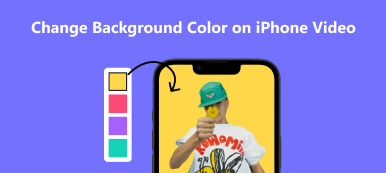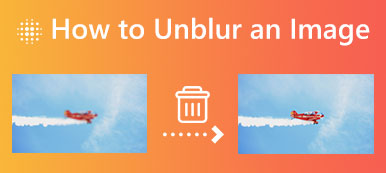ぼやけた背景とは何ですか? ぼやけた背景は、ボケ (画像の焦点が合っていない部分に生じるぼやけの美しさ) と呼ばれます。 写真における背景のぼやけとは、焦点距離、絞り、距離を調整することによって被写界深度が浅くなり、目的の被写体のみが強調されて焦点が合い、前景と背景がぼやける効果を指します。
プロ仕様のカメラを使用せずに、背景をぼかした効果を実現したいとします。 その場合は、このガイドに従っていくつかのことを学ぶことができます 背景をぼかすアプリ モバイルデバイス上で、またはオンラインで背景をぼかします。

パート 1. 画像の背景を削除する無料背景消しゴム
しかし、なぜこれらのテクニックを使用して写真の背景をぼかしたいのでしょうか? なぜなら、以下のXNUMXつのメリットがあるからです。
- 1. 目立つ主題を作成して聴衆の注意を引くことができます。
- 2. 背景がぼやけた写真には、視覚的な階層性や動きの感覚があります。
- 3. 写真を本物のように見せます。
背景をぼかしたメリットをすべて吸収したい場合は、無料背景消しゴムを使用できます。 と Apeaksoft 無料背景消しゴム、選択した写真をアップロードして、数秒以内に素晴らしい被写体を抽出できます。 これを選択して使用する必要がある理由は次のとおりです。
 お薦め
お薦め- 人工知能 (AI) アルゴリズムを活用し、ピクセルごとに選択せずに画像の背景を消去できます。
- この無料オンライン ツールは、JPG、JPEG、PNG、GIF、SVG、BMP、TIFF などのさまざまな形式をサポートしています。
- 使い方は簡単です。 画像をアップロードしたら、背景が削除されるまで数秒待つだけです。
- 画像の背景を削除できたら、好きな背景をカスタマイズできます。
パート 2. オンラインぼかしツール
モバイルデバイスに背景をぼかすアプリをダウンロードしてインストールしたくないですか? この目標を達成するための無料オンラインぼかしツールがあります。 オンラインで無料で背景をぼかすことができる Web サイトを XNUMX つ紹介します。
Cutout.Pro 背景をぼかし
ステップ1オンラインぼかしツールの Web サイトにアクセスし、 アップロード ボタンをクリックするか、選択した画像をここにドロップします。
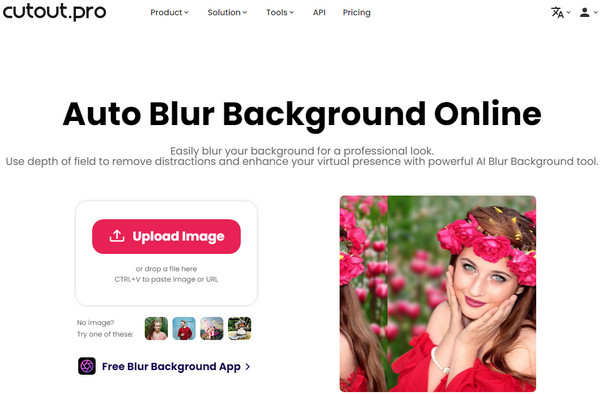
ステップ2アップロード後、以下のページが表示されます。 ニーズや好みに応じて、ダウンロードする画像を選択できます。
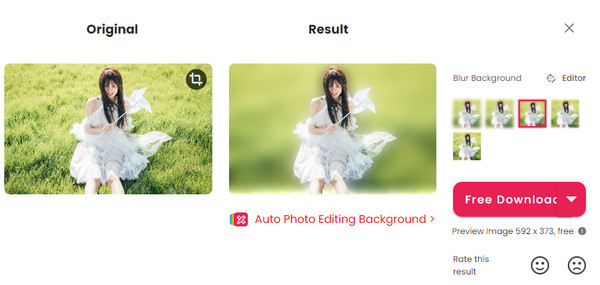
パート 3. 背景をぼかすアプリ
背景をぼかすアプリに関しては、不均一な製品がたくさんあります。 では、iPhone の写真の背景をぼかすにはどうすればよいでしょうか?
iPhone カメラ: ポートレートモード
まずはiPhoneのカメラで背景をぼかすことができます! 背景をぼかした写真を撮ることができます ポートレートモード! 具体的な手順は次のとおりです。
ステップ1Video Cloud Studioで カメラ iPhone で選択し、 ポートレートモード.
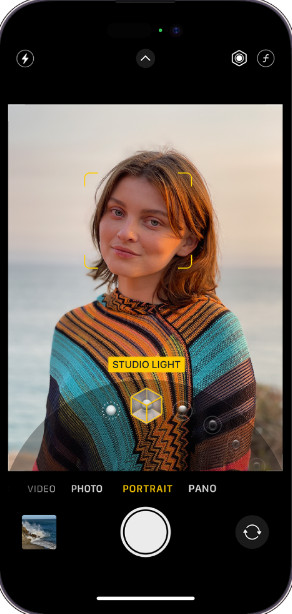
ステップ2左側の画面でズーム レベル (1x、2x、または 3x) を選択します。

ステップ3お気に入りの稲妻効果を選択してください (自然光、スタジオライト、コンターライト、ステージライト、ステージライトモノラル, ハイキーライトモノ).
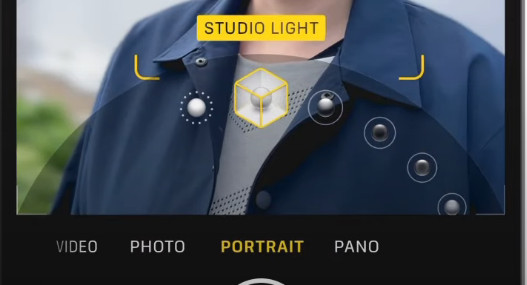
ステップ4画面右上のfのアイコンをタップして被写界深度を調整します。 また、深度制御スライダーをスライドして効果を調整できます。 次に、 シャッター ボタンを押して、友人、家族、ペットなどのハイライトされた被写体と一緒に写真を撮ります。
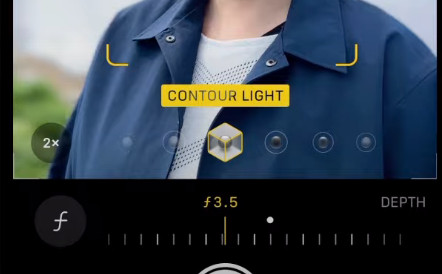
コツを掴めば ポートレートモード iPhone で写真を撮る場合、iPhone で写真の背景をぼかすためにぼかし写真アプリを使用する必要はありません。
iPhone とは異なり、Android スマートフォンにはカメラ アプリにこの機能がありません。Android で背景をぼかすにはどうすればよいでしょうか? ぼかし画像アプリを使用すると、この効果を実現できます。 現在、ほとんどの背景ぼかしアプリは iPhone と Android スマートフォンで利用できます。 このガイドでは、無料 XNUMX つを紹介します。
Snapseed
Snapseed は、Google が開発した強力なぼかし写真エディタです。 iPhone と Android の両方の携帯電話でダウンロードできます。
ステップ1App Store または Google Play から Snapseed を無料でダウンロードし、アプリを開いて OPEN ページの左上隅にあるボタン。 次に、デバイスから写真を XNUMX つ選択して開きます。
ステップ2クリック ツール ページの下部にあるボタンをクリックして、 レンズのボケ ボタン。 次に、それをクリックして写真に適用できます。 エフェクトを変更するには XNUMX つのオプションがあります(ぼかし強度, トランジション, ビネットの強さ)
ステップ2指を絞ることでぼかしのサイズと形状を変更でき、青い丸い点をタップし続けるとぼかしの空間を変更できます。 背景をぼかすことができたら、[エクスポート] ボタンをクリックして写真を保存したり、ソーシャル プラットフォームで共有したりできます。
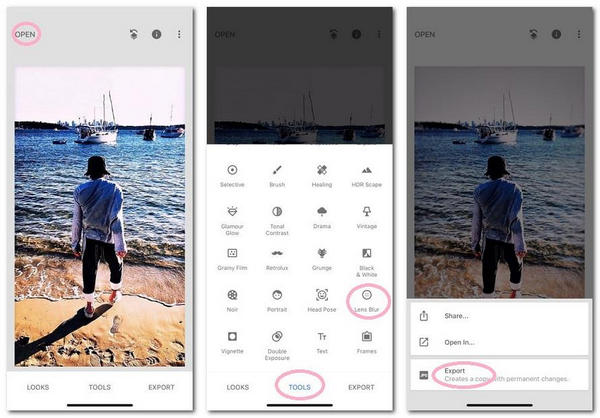
上記の方法は、 レンズのボケ 背景をぼかすために。 ただし、この機能を利用する複雑な方法は他にもたくさんあります。 Snapseed は強力な写真編集者です。 写真を編集するためのツールは 27 種類あります。 興味があれば、YouTube やその他のソーシャル メディアでビデオ形式で学ぶことができます。
参考文献:パート 4. 写真の背景をぼかすアプリに関するよくある質問
iPhoneで背景をぼかすことはできますか?
はい、できます。 iPhone 7 Plus 以降をお持ちの場合、iPhone カメラにはポートレート モードがあります。 ポートレートモードでは、深度を調整して写真の背景をぼかすことができます。
iPhoneの写真にぼかしツールはありますか?
写真がポートレート モードで撮影された場合は、深度コントロール スライダーをスライドさせて効果を制御することで写真を編集したり、深度コントロール スライダーをぼかしツールとして使用したりできます。 ただし、ポートレートモードを適用しないと、ぼかしツールを使用する機会はありません。
ポートレートモードなしのiPhoneで写真の背景をぼかすことはできますか?
iPhoneにポートレートモードがない場合は、背景をある程度ぼかすことができます。 被写体とiPhoneのレンズの距離を狭めることができます。
まとめ
このガイドを読むことで、ぼやけた背景を作成して魅力を生み出し、写真をさらに美しくする方法を学ぶことができます。 使用しているデバイスに関係なく、適切なデバイスを採用できます。 ぼかしツール このガイドでは、背景ぼかしの効果を実現します。



 iPhone データ復元
iPhone データ復元 iOS システム修復
iOS システム修復 iOS データ バックアップ&復元
iOS データ バックアップ&復元 iOS スクリーンレコーダー
iOS スクリーンレコーダー MobieTrans
MobieTrans iPhone 転送
iPhone 転送 iPhone データ消去
iPhone データ消去 WhatsApp 転送
WhatsApp 転送 iOS ロック解除
iOS ロック解除 フリー HEIC変換
フリー HEIC変換 iPhoneロケーションチェンジャー
iPhoneロケーションチェンジャー Android データ復元
Android データ復元 Android データ救出
Android データ救出 Android データ バックアップ&復元
Android データ バックアップ&復元 スマホ転送
スマホ転送 データ 復元
データ 復元 ブルーレイプレーヤー
ブルーレイプレーヤー Mac クリーナー
Mac クリーナー DVD 作成
DVD 作成 PDF 変換 究極
PDF 変換 究極 Windows パスワードリセット
Windows パスワードリセット 電話ミラー
電話ミラー 動画変換 究極
動画変換 究極 動画編集
動画編集 スクリーンレコード
スクリーンレコード PPT 動画 変換
PPT 動画 変換 スライドショー作成
スライドショー作成 無料ビデオコンバータ
無料ビデオコンバータ フリースクリーンレコーダー
フリースクリーンレコーダー フリー HEIC変換
フリー HEIC変換 無料ビデオ圧縮
無料ビデオ圧縮 無料PDF圧縮
無料PDF圧縮 無料オーディオコンバータ
無料オーディオコンバータ 無料オーディオレコーダー
無料オーディオレコーダー 無料ビデオジョイナー
無料ビデオジョイナー 無料画像圧縮機
無料画像圧縮機 無料背景消去
無料背景消去 無料画像アップスケーラー
無料画像アップスケーラー 無料透かし除去剤
無料透かし除去剤 iPhone スクリーンロック
iPhone スクリーンロック パズルゲームキューブ
パズルゲームキューブ